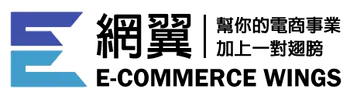|
目錄
1.建立組合商品貨號
2.建立組合商品內容
6.批量調整產出比
。影片教學
|
-
當你販售的商品同時有單獨販售以及多入組時,即可使用此功能,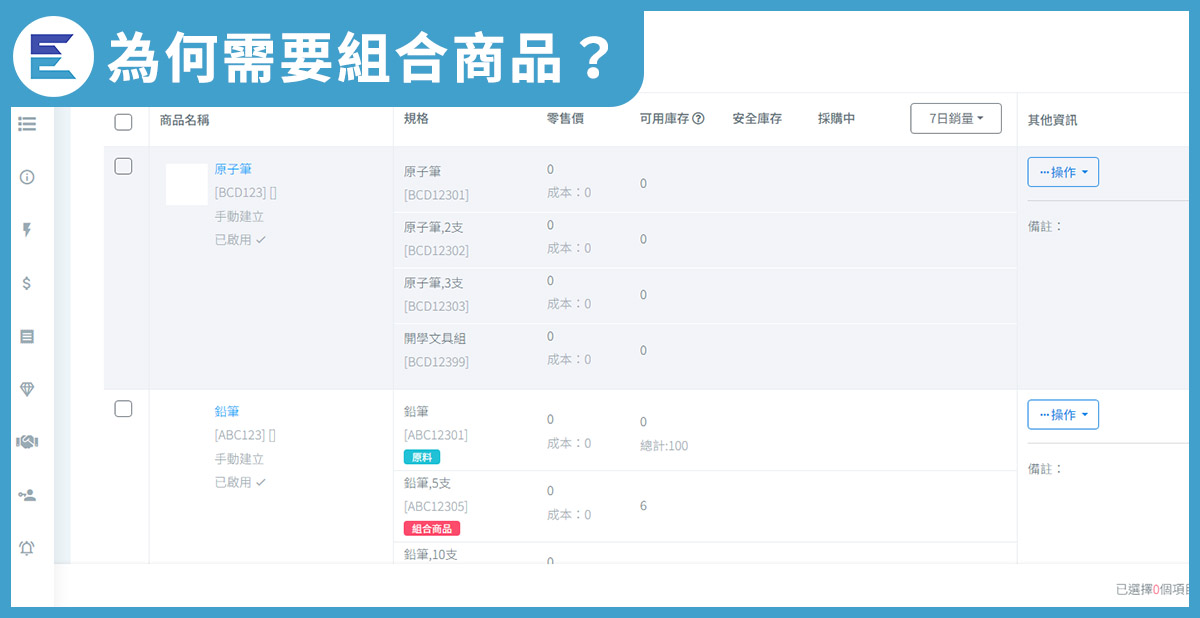 組合商品顧名思義就是由多種商品組合而成的商品,
組合商品顧名思義就是由多種商品組合而成的商品,
方便你在擁有多種入數規格時同時確認該商品總數。
例如:你有販售單支鉛筆與單支原子筆,
你就可以將鉛筆組合成10入組、50入組,原子筆亦然。
除此之外還可以將不同商品組合在一起,
例如:5支鉛筆+3支原子筆,並且給予名稱為開學文具組合。
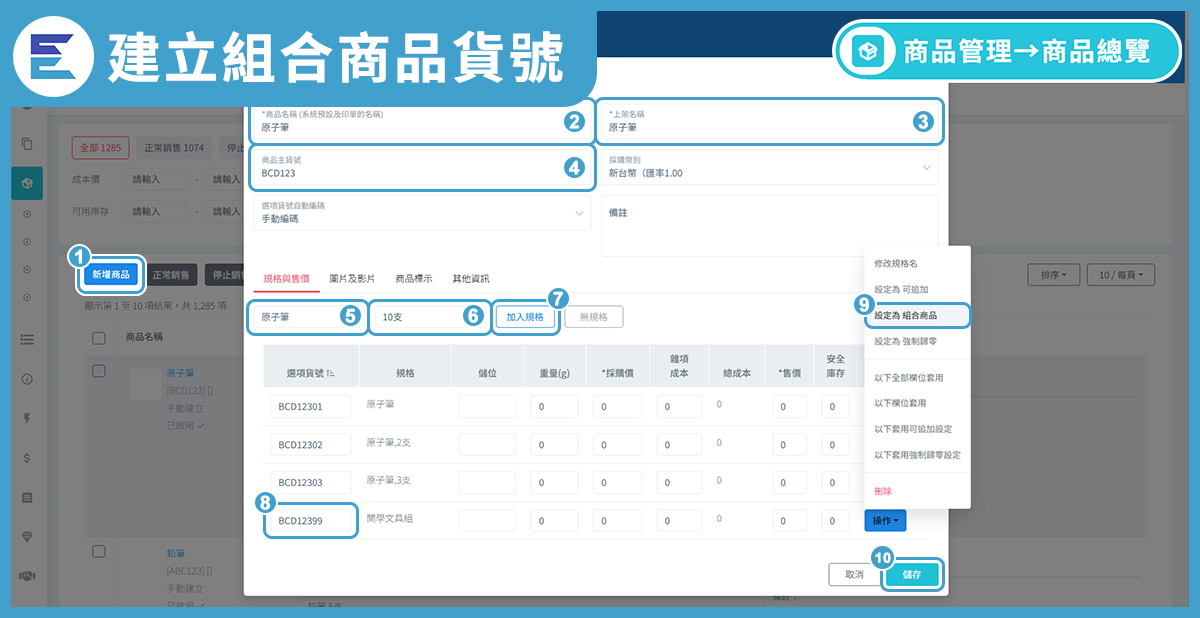 我們理解了為甚麼需要建立組合商品,那該如何使用該功能呢?
我們理解了為甚麼需要建立組合商品,那該如何使用該功能呢?
首先我們登入網翼ERPow進銷存系統後
點擊畫面左側 商品管理→商品總覽
商品管理→商品總覽
按下新增商品,輸入商品資訊並建立多入組規格,
規格建立好之後我們將此選項修改成組合商品即可。
💡Tips : 組合商品除了可以建立在原料底下以外,
也可以額外新增商品並且將商品選項設定為組合商品,
下一個步驟設定組合商品原料會再設定組合商品內容物哦!
請注意所有的商品選項貨號皆必須為該店鋪的唯一值,
避免系統對應錯誤導致無法判別商品為何物。
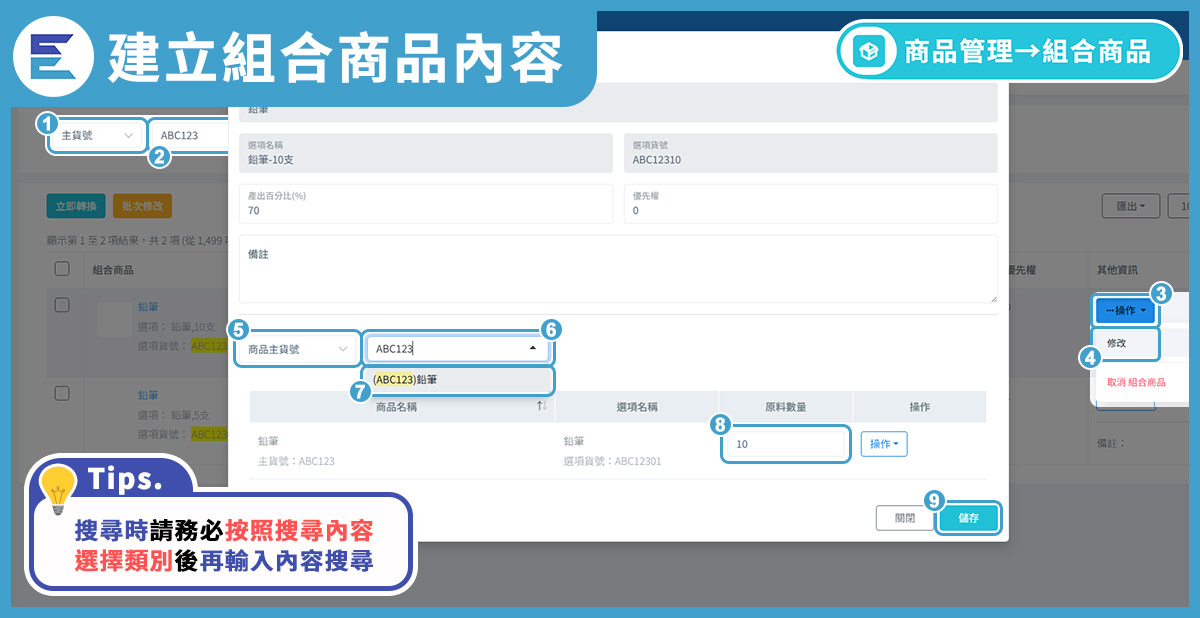 選項貨號都設定完畢之後,
選項貨號都設定完畢之後,
我們點擊畫面左側 商品管理→組合商品
商品管理→組合商品
點擊商品右側,操作→修改,開始建立組合商品的內容。
依照組合商品內容輸入原料及數量即可按下儲存。
其中當你的商品原料同時有不同組合時,我們必須要做接下來的設定。
💡Tips : 搜尋時請務必按照搜尋內容,選擇類別後再輸入內容搜尋。
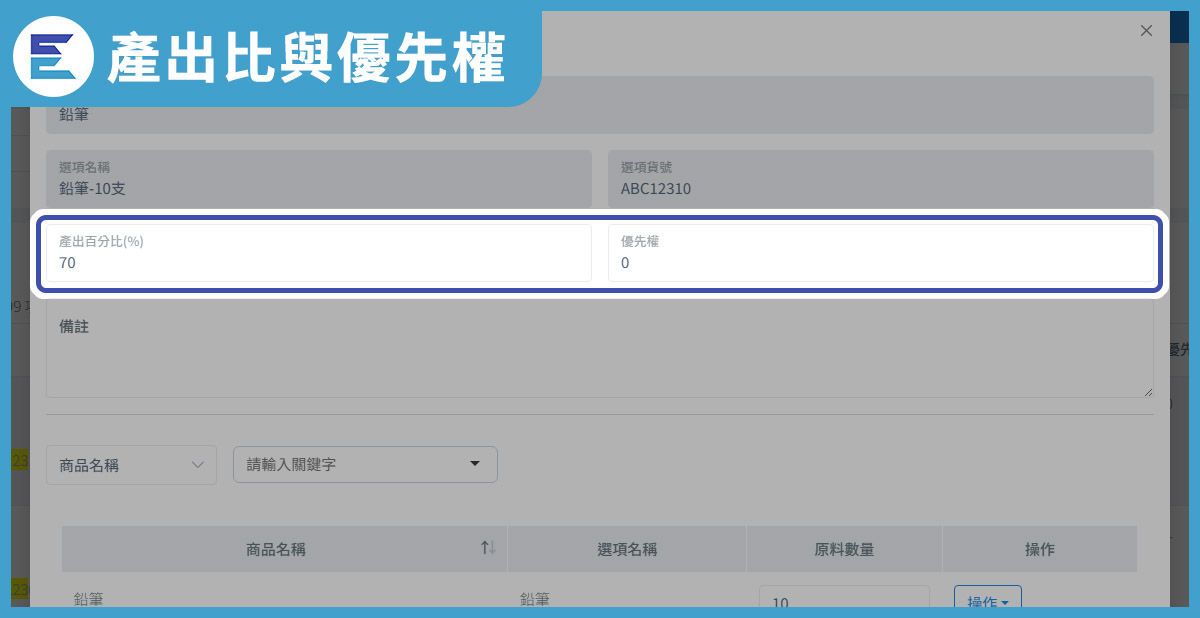 在做設定前我們必須要先了解,組合商品的產出比與優先權的計算邏輯。
在做設定前我們必須要先了解,組合商品的產出比與優先權的計算邏輯。
.「產出比」解釋
假設我組合商品的產出比設定為70%。
意思就是原料只保留30%,其他70%都被放到該組合去組成組合商品的意思,
可以根據你是組合賣比較好還是單一原料賣比較好去做自由調整。
.「優先權」解釋
假設我兩個組合商品1個設定為優先權0另外一個設定為1。
則數字為0的優先權重會比1還要大,數字越小越優先。
也就是說我同一批原料會先分配給優先權為0的組合商品,
接著才會分配給優先權1的商品。
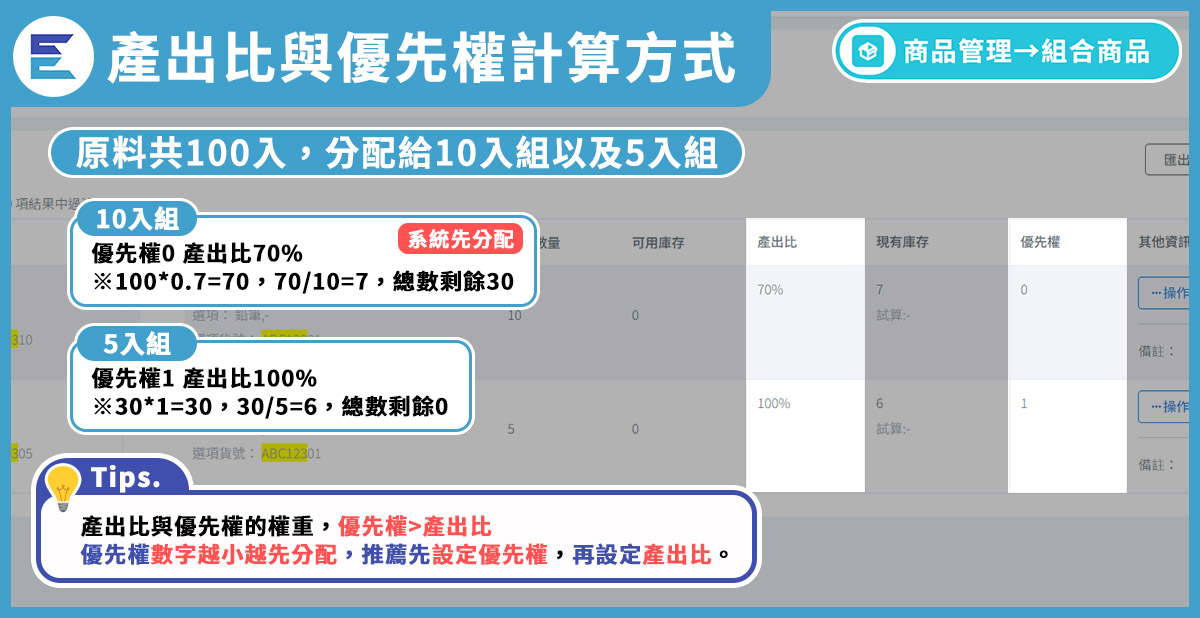 當同一原料組合多種商品時,產出比與優先權的計算方式。
當同一原料組合多種商品時,產出比與優先權的計算方式。
假設原料鉛筆有100支,我的鉛筆不單售,要將原料全轉成組合商品。
組合商品有5入組與10入組2種,且10入組賣的比5入組好,
所以10入組庫存要多一些,該怎麼設定?
這時候就可以設定,將10入組鉛筆組合產出比設定70%,優先權設定0,
5入組鉛筆組合產出比設定100%,優先權設定1,儲存後,按下立即轉換。
這時候系統的算法就是,100支鉛筆的原料,優先處理10入組的組合商品,
因為10入組優先權是0,5入組優先權是1,0比1小,越小的數字越優先。
10入組的產出比為70%,所以原料只保留30%,
也就是100支的原料會被拆成30支與70支,
其中70支放過去10入組的組合商品內,所以10入組庫存會變成7(70支)。
而剩下來的30支會配到優先權為1的5入組,這時候5入組產出比為100%,
等於是不保留原料,全部都變成5入組的商品組合,
所以30支都會轉成5入組,故5入組的庫存數為6。
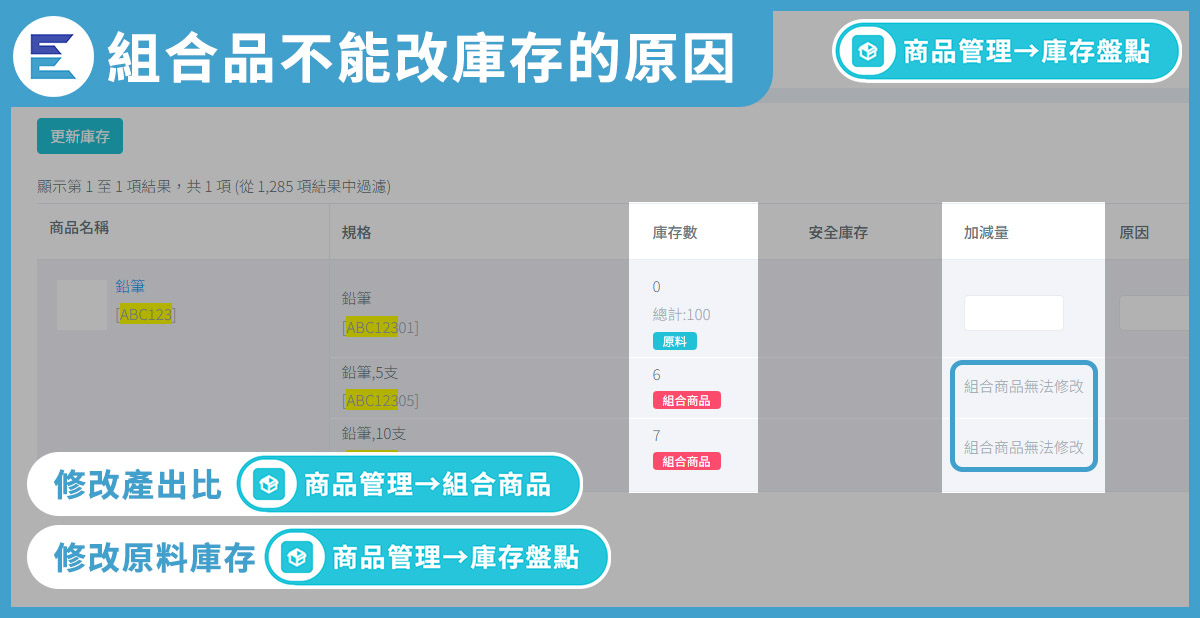 組合商品不能改庫存的原因,
組合商品不能改庫存的原因,
因為組合商品庫存是基於原料x產出比,進行組合商品的庫存計算,
所以要調整組合商品的庫存,就要調整產出比,
調整位置為畫面左側 商品管理→組合商品
商品管理→組合商品
要補貨組合商品的庫存,則是補貨原料的總庫存。
調整位置為畫面左側 商品管理→庫存盤點
商品管理→庫存盤點
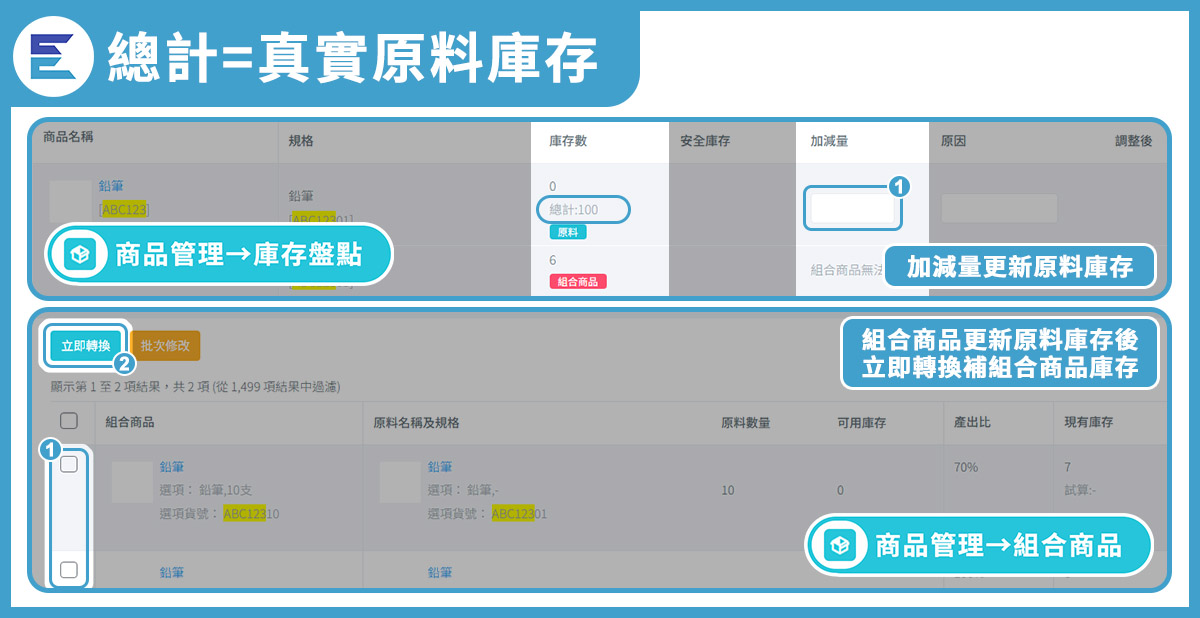 總計=真實原料庫存,
總計=真實原料庫存,
未來你在叫貨/補貨的時候,只需要針對原料去做處理即可,
當你原料補進來之後,點下立即轉換,組合商品的庫存就會自動變更。
只要你賣場的商品有對應到組合商品的選項貨號,庫存也會同步更新,
讓你管理庫存更加輕鬆。
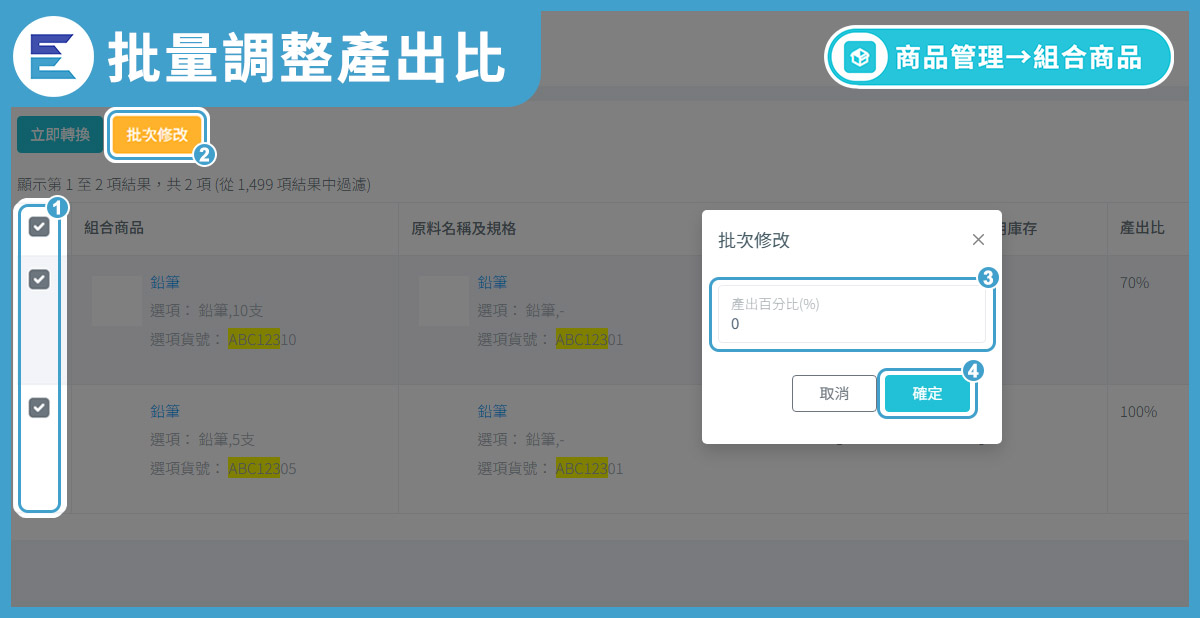 當你商品數量很多想要同步更改產出比,
當你商品數量很多想要同步更改產出比,
首先到左側畫面點擊
 商品管理→組合商品
商品管理→組合商品
勾選要更改的商品選取框,並且點擊批次修改,輸入產出百分比,
按下確定,即可批量調整產出比。
👉詳細影片教學